CCS软件使用
ccs软件
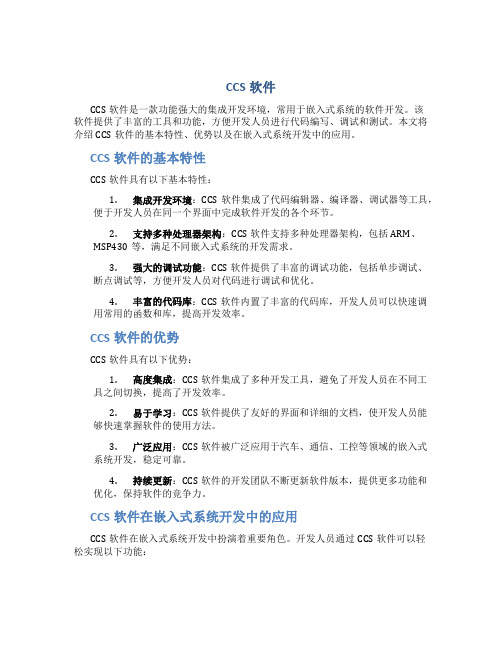
CCS软件CCS软件是一款功能强大的集成开发环境,常用于嵌入式系统的软件开发。
该软件提供了丰富的工具和功能,方便开发人员进行代码编写、调试和测试。
本文将介绍CCS软件的基本特性、优势以及在嵌入式系统开发中的应用。
CCS软件的基本特性CCS软件具有以下基本特性:1.集成开发环境:CCS软件集成了代码编辑器、编译器、调试器等工具,便于开发人员在同一个界面中完成软件开发的各个环节。
2.支持多种处理器架构:CCS软件支持多种处理器架构,包括ARM、MSP430等,满足不同嵌入式系统的开发需求。
3.强大的调试功能:CCS软件提供了丰富的调试功能,包括单步调试、断点调试等,方便开发人员对代码进行调试和优化。
4.丰富的代码库:CCS软件内置了丰富的代码库,开发人员可以快速调用常用的函数和库,提高开发效率。
CCS软件的优势CCS软件具有以下优势:1.高度集成:CCS软件集成了多种开发工具,避免了开发人员在不同工具之间切换,提高了开发效率。
2.易于学习:CCS软件提供了友好的界面和详细的文档,使开发人员能够快速掌握软件的使用方法。
3.广泛应用:CCS软件被广泛应用于汽车、通信、工控等领域的嵌入式系统开发,稳定可靠。
4.持续更新:CCS软件的开发团队不断更新软件版本,提供更多功能和优化,保持软件的竞争力。
CCS软件在嵌入式系统开发中的应用CCS软件在嵌入式系统开发中扮演着重要角色。
开发人员通过CCS软件可以轻松实现以下功能:1.硬件调试:CCS软件支持多种调试功能,开发人员可以通过CCS软件对嵌入式系统的硬件进行调试,找出问题并进行修复。
2.固件开发:CCS软件提供了丰富的代码库和模板,开发人员可以快速编写固件,并通过CCS软件进行编译和烧录。
3.系统优化:CCS软件提供了丰富的性能分析工具,开发人员可以通过CCS软件对系统进行性能分析,找出性能瓶颈并进行优化。
4.团队协作:CCS软件支持团队协作,多个开发人员可以共享代码库、项目和资源,提高团队效率。
CCS的安装及使用教程

目录第二章软件的安装与应用 (1)2.1 CCSv5.1的安装 (1)2.2 利用CCSv5.1导入已有工程 (4)2.3 利用CCSv5.1新建工程 (6)2.4 利用CCSv5.1调试工程 (9)2.5 CCSv5.1资源管理器介绍及应用 (16)第二章软件的安装与应用CCS(Code Composer Studio)是TI公司研发的一款具有环境配置、源文件编辑、程序调试、跟踪和分析等功能的集成开发环境,能够帮助用户在一个软件环境下完成编辑、编译、链接、调试和数据分析等工作。
CCSv5.1为CCS软件的最新版本,功能更强大、性能更稳定、可用性更高,是MSP430软件开发的理想工具。
2.1 CCSv5.1的安装(1)运行下载的安装程序ccs_setup_5.1.1.00031.exe,当运行到如图2.1处时,选择Custom 选项,进入手动选择安装通道。
图2.1 安装过程1(2)单击Next得到如图2.2所示的窗口,为了安装快捷,在此只选择支持MSP430 Low Power MCUs的选项。
单击Next,保持默认配置,继续安装。
图2.2 安装过程2图2.3 软件安装中图2.4 软件安装完成(3)单击Finish,将运行CCS,弹出如图2.5所示窗口,打开“我的电脑”,在某一磁盘下,创建以下文件夹路径:-\MSP-EXP430F5529\Workspace,单击Browse,将工作区间链接到所建文件夹,不勾选"Use this as the default and do not ask again"。
图2.5 Workspace选择窗口(4)单击OK,第一次运行CCS需进行软件许可的选择,如图2.6所示。
在此,选择CODE SIZE LIMITED(MSP430)选项,在该选项下,对于MSP430,CCS免费开放16KB的程序空间;若您有软件许可,可以参考以下链接进行软件许可的认证:/index.php/GSG:CCSv5_Running_for_the_first_time,单击Finish即可进入CCSv5.1 软件开发集成环境,如图2.7所示。
CCS软件使用说明解析

CCS软件使用说明解析一、安装CCS软件二、创建新项目1. 打开CCS软件后,点击File菜单,选择New > CCS Project。
2. 在Create CCS Project对话框中,输入项目名和选择项目存储路径。
3. 在Select a debug mode页面上,选择合适的调试模式。
如果要使用外部仿真器进行调试,选择External,否则选择Simulator。
4. 在Select a template页面上,选择合适的工程模板。
工程模板中包含了一些常用的库文件和示例源代码,可以根据实际需求选择。
5. 在Select the device页面上,选择你要开发的TI处理器型号。
6. 点击Finish按钮创建项目。
三、配置项目选项1. 在Project Explorer视图中,右键点击项目名称,选择Properties。
4. 在Linker选项卡下,可以配置连接器选项,如库文件、链接脚本等。
5. 在Debug选项卡下,可以配置调试器选项,如连接仿真器、调试接口等。
四、添加源代码文件1. 在Project Explorer视图中,右键点击项目名称,选择Import Files。
2. 在Import Files对话框中,选择要添加的源代码文件,并点击Import按钮。
3. 源代码文件将被添加到项目中,并在Project Explorer视图中显示。
五、编译和构建项目1. 在Project Explorer视图中,右键点击项目名称,选择Build Project。
2. CCS将会编译项目中的源代码,并生成相应的目标文件和可执行文件。
编译的结果可以在Console视图中查看。
六、调试项目1. 在Project Explorer视图中,右键点击项目名称,选择Debug As > CCS Debug。
2. CCS会启动调试器,在Debug视图中显示源代码和调试窗口。
3.在源代码窗口中,可以设置断点和观察点,在调试过程中监视变量的值和程序的执行流程。
CCS软件使用说明

CCS软件使用说明1. 软件安装1.1 确认系统要求在开始安装之前,请确保您的计算机满足以下最低配置要求:- 操作系统:Windows 7或更高版本;- 处理器:至少双核处理器,建议四核以上;- 内存:至少4GB RAM,建议8GB以上;1.2 和运行安装程序a) 访问官方网站()并最新版CCS软件。
b) 双击文件以启动安装向导,并按照提示完成所有步骤。
2. 用户登录与注册如果是首次使用CCS软件,则需要进行用户注册。
请按照以下步骤进行操作:a) 打开已成功安装的CCS软件。
b) 单击“注册”按钮进入用户注册页面。
c) 输入所需信息(如用户名、密码等),然后单击“提交”按钮完成注册过程。
3. 主界面介绍及功能概述CCS主界面分为几个部分,包括菜单栏、工具栏和数据显示区域。
下面简要介绍每个部分的功能:3.1 菜单栏:包含各种可用命令选项,在这里可以执行不同类型任务, 如创建项目、打开现有项目等。
3.. 工具栏:提供快速访问常用功能的按钮,如新建、保存等。
3.3 数据显示区域:显示当前项目或文件的详细信息和数据内容。
可以通过该区域进行编辑和查看操作。
4. 创建新项目要创建一个新项目,请按照以下步骤执行:a) 在菜单栏中选择“文件”> “新建”,然后选择“项目”。
b) 输入所需信息(例如名称、描述等),并设置其他选项(如果有)。
5. 打开现有项目如果您想打开已经存在的CCS软件中的某个特定工程,则需要按照以下步骤来完成此任务:a) 单击主界面上方工具栏上"打开"图标, 或者在菜单栏 "文件"> "打开".6. 导入/导出数据7. 进行分析与处理8.附件:无9.法律名词及注释:- CCS: Code Composer Studio 的缩写,是一款集成式软件发展环境 (IDE),由得捷电子公司推出,并专为嵌入式系统设计而优化。
软件开发工具CCS的使用

软件开发工具CCS的使用CCS是一款针对德州仪器处理器产品系列的软件开发工具,包括MSP430低功耗微控制器、C2000实时控制器和Sitara ARM处理器等等。
它提供了许多功能和工具,帮助开发人员进行嵌入式软件开发。
其次,CCS支持多种编程语言,如C、C++和汇编语言。
用户可以选择自己熟悉的语言来编写嵌入式应用程序。
CCS还提供了丰富的代码示例和库函数,方便开发人员快速上手和开发应用。
CCS还支持多种硬件调试器,如XDS100、XDS200和XDS560v2等。
这些调试器可以与目标硬件连接,通过JTAG或SWD接口进行调试。
CCS也支持仿真器模式,可以通过仿真器进行离线调试和分析。
CCS提供了许多性能分析工具,帮助开发人员优化应用程序的性能和功耗。
例如,CCS可以进行代码覆盖率分析、定时分析和功耗估算等。
这些工具可以帮助开发人员识别和解决性能瓶颈,提高嵌入式系统的性能和效率。
除此之外,CCS还提供了丰富的插件和扩展功能。
开发人员可以通过插件扩展CCS的功能,满足自己的特定需求。
CCS还支持第三方工具和设备的集成,如MATLAB、Simulink和DSP等。
总体而言,CCS是一个功能强大、易于使用的软件开发工具,适用于各种嵌入式应用的开发。
它提供了丰富的功能和工具,帮助开发人员提高开发效率、优化性能和解决问题。
通过CCS,开发人员可以更好地理解和控制嵌入式系统,从而开发出高质量的应用程序。
除了基本的功能和工具,CCS还提供了更多高级功能和工具,如DSP 和实时控制开发包。
这些功能和工具可以帮助开发人员在DSP和实时控制应用的开发中更方便地编写代码、优化性能和调试问题。
这些高级功能和工具需要额外的许可证或购买。
总结起来,CCS是一款强大的软件开发工具,涵盖了嵌入式软件开发的各个方面。
它提供了多种功能和工具,帮助开发人员进行代码编写、调试、分析和优化。
使用CCS,开发人员可以更快速、高效地开发嵌入式应用程序,从而提高产品的质量和性能。
CCS使用

常用工具条 (4) 调试工具条 在CCS开发环境中,提供了多种调试程序的操 作方法。这些操作方法都是以工具按钮的形式存放 在调试工具条中。 —— 单步进入按钮。在调试程序中,完成单步 进入执行操作。 —— 单步执行按钮。用于单步执行在当前函数 中的单条语句。
常用工具条 (4) 调试工具条
—— 单步跳出按钮。在调试过程中,用于子程 序的执行操作。该条命令能直接从当前子 程序的位置自动执行后续的程序,直到返 回到调用该子程序的指令。 —— 执行到光标处按钮。在调试过程中,从当 前位置执行程序,直到遇到反汇编窗口中 的光标位置为止。
1.3 查看项目工程包含文件
在工程项目窗口中,单击所有“+”项,展开工程项目所包含的文件。双击 某文件可以查看源文件。
头文件 C语言标准支持库 汇编延时子程序
中断向量表 C语言主程序
链接命令文件
2.工程项目的编译
工程项目建立后,可进行编译链接,其方法如下: 选择“Project”菜单下的“Build”命令,将在“Output”窗口显 示运行信息。 若编译链接没有错误,将生成volume.out文件,完成工程项目的 编译链接。*.out文件可以在工程文件夹中的Debug中找到。
在“Project”菜单下,选择“Add Files to Project”命令,出 现对话框。将刚才复制的C源文件volume.c、汇编源文件load.asm 和vectors.asm、链接命令文件volume.cmd和C64XX系列C语言标准 库文件rts6400.lib添加到工程项目中。
注意:rts6400.lib在 C:\CCStudio_v3.3\C6000\c gtools\lib路径下可以找到。 *.h文件不能用上述方法添 加到工程,而是利用 Project-Scan All File Dependencies,自动添加到 Include目录中。
CCS入门与使用

CCS入门与使用CCS是一种被广泛应用于嵌入式系统开发的集成开发环境(IDE),能够帮助开发人员简化代码编写和调试的过程。
CCS最早由德州仪器(TI)公司开发,它提供了一组功能强大而且易于使用的工具,适用于多种微控制器和数字信号处理器(DSP)平台。
本文将详细介绍CCS的入门和使用方法。
完成安装后,打开CCS软件,新建一个项目。
点击菜单栏上的“File”选项,在下拉菜单中选择“New”->“CCS Project”,然后根据对话框中的指示填写项目名称和路径。
接下来,选择你所用的微控制器或DSP平台,并点击“Finish”按钮完成项目的创建。
接下来,我们需要将你的硬件平台与CCS连接起来。
首先,确保你的硬件通过USB或者JTAG接口连接到计算机。
然后,点击CCS界面左侧的“Debug”选项卡,在弹出的窗口中选择你的硬件平台。
CCS会自动识别连接的硬件设备。
点击“Connect”按钮,CCS会尝试与你的硬件建立连接。
编写完成代码后,可以进行编译和烧录操作。
点击CCS界面上方的“Build”按钮,CCS会自动进行代码编译。
如果没有错误发生,编译过程将会顺利完成。
接下来,点击“Debug”按钮,CCS会自动将编译好的代码烧录到你的硬件平台上。
完成烧录后,可以进行代码调试。
点击CCS界面上的“Debug”按钮,进入调试模式。
你可以设置断点、监视变量的值、单步执行代码等。
CCS提供了很多强大的调试功能,帮助你找出代码中的错误并进行修复。
除了编写和调试代码,CCS还提供了其他一些有用的工具和功能,如性能分析、能耗分析、代码覆盖率分析等。
这些工具和功能可以帮助你优化代码性能和节约能源。
总结起来,CCS是一款功能强大而易用的嵌入式系统开发工具。
通过CCS,开发人员可以简化代码编写和调试的过程,提高开发效率。
CCS提供了丰富的工具和功能,帮助开发人员优化代码性能、节约能源等。
希望以上介绍对CCS的入门和使用有所帮助。
CCS软件仿真和硬件设置方法
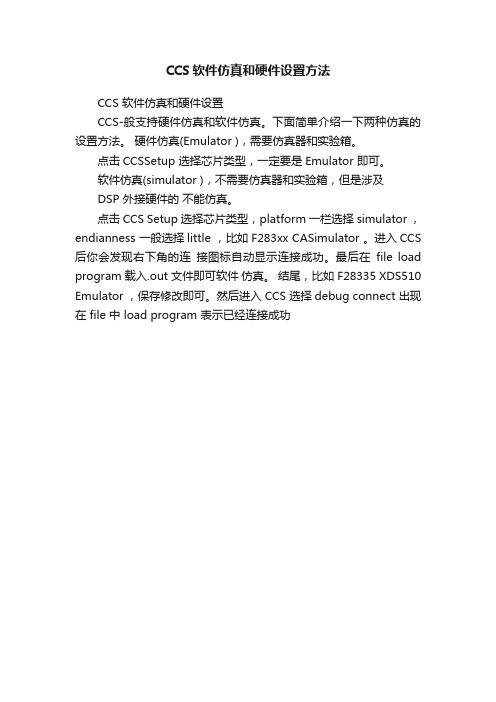
CCS软件仿真和硬件设置方法
CCS 软件仿真和硬件设置
CCS-般支持硬件仿真和软件仿真。
下面简单介绍一下两种仿真的设置方法。
硬件仿真(Emulator ),需要仿真器和实验箱。
点击CCSSetup 选择芯片类型,一定要是Emulator 即可。
软件仿真(simulator ),不需要仿真器和实验箱,但是涉及
DSP 外接硬件的不能仿真。
点击 CCS Setup 选择芯片类型,platform 一栏选择 simulator ,endianness 一般选择little ,比如F283xx CASimulator 。
进入CCS 后你会发现右下角的连接图标自动显示连接成功。
最后在file load program 载入.out 文件即可软件仿真。
结尾,比如 F28335 XDS510 Emulator ,保存修改即可。
然后进入 CCS 选择debug connect 出现在 file 中 load program 表示已经连接成功。
ccs使用说明

ccs使用说明CCS使用说明CCS(Code Composer Studio)是德州仪器(Texas Instruments)开发的一款集成开发环境(IDE),用于嵌入式系统的软件开发。
本文将介绍CCS的安装、配置和使用方法,帮助用户快速上手。
一、安装CCS1. 下载CCS安装包,并解压缩到指定目录。
2. 运行安装程序,并按照提示进行安装。
3. 安装完成后,启动CCS。
二、配置CCS1. 打开CCS后,选择"Workspace Launcher",选择一个工作空间,用于存储项目文件。
2. 在"Welcome"界面,点击"New Project"创建一个新项目。
3. 在弹出的对话框中,选择目标设备的型号和系列。
4. 配置项目属性,包括编译器选项、源文件、链接器选项等。
5. 点击"Finish"完成项目配置。
三、使用CCS1. 创建源文件:在项目资源管理器中,右键点击源文件夹,选择"New",然后选择"Source File",输入文件名并保存。
2. 编写代码:在新建的源文件中,编写嵌入式软件代码。
3. 编译代码:点击工具栏上的"Build"按钮,或使用快捷键Ctrl+B,进行代码编译。
4. 调试程序:点击工具栏上的"Debug"按钮,或使用快捷键F11,进入调试模式。
5. 设置断点:在源代码中选择需要设置断点的行,右键点击并选择"Toggle Breakpoint"。
6. 运行程序:点击工具栏上的"Resume"按钮,或使用快捷键F8,运行程序。
7. 观察变量:在调试模式下,可以在"Expressions"视图中观察和修改变量的值。
8. 单步执行:在调试模式下,使用工具栏上的"Step Into"、"Step Over"、"Step Return"按钮,或使用相应的快捷键,对程序进行单步执行。
实验一CCS基本操作与软件仿真实验

实验一CCS基本操作与软件仿真实验引言:嵌入式系统是指在其中一个大型主机系统中的一部分,是一种应用特别广泛的嵌入式计算领域。
CCS是一款功能强大的嵌入式系统开发软件,可以帮助开发人员进行系统的设计、开发和调试。
本实验旨在通过CCS软件进行基本操作和软件仿真,使学生对CCS软件具有初步的了解并能够运用于实际开发中。
实验目的:1.了解CCS软件的基本功能和操作流程;2.学习如何利用CCS软件进行软件仿真。
实验内容:S软件的安装和基本设置b.打开CCS软件,进行基本设置,如选择编译器类型、配置目标设备等。
2.新建项目和源文件a.在CCS软件中创建新的项目;b.添加源文件到项目中,包括头文件和源文件。
3.编写程序代码a.在源文件中编写C语言代码,实现所需功能;b.保存代码文件,并确保编写的代码符合C语言的语法规则。
4.编译和烧录程序代码a.在CCS软件中选择编译选项,进行程序代码的编译;c.点击“烧录”按钮,将编译好的程序代码烧录到目标设备中。
5.软件仿真a.在CCS软件中进行软件仿真,调试程序代码;b.设置断点,观察程序运行过程中的变量值和程序流程。
6.结果分析与总结a.分析实验结果,检查程序的正确性和稳定性;b.总结实验中所学到的知识和经验。
实验设备和材料:1.个人电脑;S软件;3.目标设备(例如单片机或开发板)。
实验步骤:2.打开CCS软件,点击“新建项目”按钮,填写项目名称和路径等信息;3.选择适合的编译器类型和配置目标设备;4.在项目中添加源文件,包括头文件和源文件;5.在源文件中编写C语言代码,实现所需功能;6.保存代码文件,并确保编写的代码符合C语言的语法规则;7.点击“编译”按钮,进行程序代码的编译;9.点击“烧录”按钮,将编译好的程序代码烧录到目标设备中;10.在CCS软件中进行软件仿真,调试程序代码;11.设置断点,观察程序运行过程中的变量值和程序流程;12.分析实验结果,检查程序的正确性和稳定性;13.总结实验中所学到的知识和经验。
CCS的使用

第四章CCS的使用利用CCS集成开发环境,用户可以在一个开发环境下完成工程定义、程序编辑、编译链接、调试和数据分析等工作环节.使用CCS开发应用程序的一般步骤为:(1)打开或创建一个工程文件.工程文件中包括源程序(C或汇编)、目标文件、库文件、连接命令文件和包含文件.(2)编辑各类文件.如头文件(.h文件),命令文件(.cmd文件)和源程序(.c,.asm文件)等.可以使用一般的编辑软件或CCS集成编辑环境进行各类文件编辑.(3)对工程进行编译.如果有语法错误,将在构建(Build)窗口中显示出来.用户可以根据显示的信息定位错误位置,更改错误.(4)排除程序的语法错误后,用户可以对计算结果/输出数据进行分析,评估算法性能.CCS提供了探针、图形显示、性能测试等工具来分析数据、评估性能.下图为典型CCS集成开发环境窗口示例。
整个窗口由主菜单、工具条、工程窗口、编辑窗口、图形显示窗口、内存单元显示窗口和寄存器显示窗口等构成。
工程窗口用来组织用户的若干程序构成一个项目,用户可以从工程列表中选中需要编辑和调试的特定程序;在源程序编辑/调试窗口中用户既可以编辑程序,又可以设置断点和针(对于C程序),调试程序;反汇编窗口可以帮助用户查看机器指令,查找错误(汇编程序探针、断点的设置应在反汇编窗口中进行);内存和寄存器显示窗口可以查看、编辑内存单元和寄存器.图形显示窗口可以根据用户需要直接或经过处理后显示数据;用户可以通过主莱单Windows条目来管理各窗口.在CCS窗口中单击鼠标右键都可以弹出与此窗口内容相关联的菜单.主菜单和工具条项的具体功能参见附录。
一、建立工程文件与Visual Basic、Visual C和Delphi等集成开发工具类似,CCS采用工程文件来集中管理一个工程.一个工程包括源程序、库文件、链接命令文件和头文件等,它们按照目录树的结构组织在工程文件中.工程构建(编译链接)完成后生成可执行文件.工程视窗显示了工程的整个内容.例如下图显示了工程codec_eg.mak所包含的内容.其中Include文件夹包含源文件中以”.include”声明的文件,Libraies文件夹包含所有后缀为”.lib”的库文件,Source文件夹包含所有后缀为”.c”和”.asm”的源文件.文件夹上的”+”符号表示该文件夹被折叠,”-“表示该文件夹被展开.一)创建、打开和关闭工程命令Project→New用于创建一个新的工程文件(后缀为”.mak”),此后用户就可以编辑源程序、链接命令文件和头文件等,然后加入到工程中.工程编译链接后产生的可执行程序后缀为”.out”.命令Project→Open用于打一个已存在的工程文件,例如用户打开位于”c:\ti\c5400\dsk\examples\dsp”目录下的codec_eg.mak工程文件时, 工程中包含的各项信息也被载入,其工程窗口如前图所示.命令Project→Close用于关闭当前工程文件.二)在工程中添加/删除文件以下任一操作都可以添加文件到工程中:①选择命令Project→Add File to Project …②在工程视图中右键单击调出关联菜单,选择Add File…在工程中源文件、链接命令文件及库文件(Libraries)需要用户指定加入,头文件(Include 文件)通过扫描相关性(Scan All Dependencies)自动加入到工程中.在工程视图中右键单击某文件,从关联莱单中选择”Remove from project”可以从工程中删除此文件.三)编辑源程序CCS集成编辑环境可以编辑任何文本文件(对C程序和汇编程序),可以打开多个窗口或对同一文件打开多个窗口,进行多窗口显示.点击主莱单命令File→New→Source File弹出编辑窗口进行编辑.四)工具条和快捷键命令View→Standard Toolbar和View→Edit Toolbar分别调出标准工具条和编辑工具条.工具条上按钮的含义参见附录。
ccs导入工程步骤以及编译报错解决方法

标题:深度解析CCS导入工程步骤及编译报错解决方法在软件开发领域,CCS(Code Composer Studio)是一款非常重要的集成开发环境,常用于嵌入式系统的软件开发。
在本文中,我们将深入探讨CCS导入工程的步骤,并针对可能出现的编译报错,提供解决方法。
通过本文的阅读,读者可以更全面、深刻地理解CCS的使用方式,对软件开发也会有更深入的了解。
一、CCS导入工程步骤1.下载CCS软件并进行安装需要从TI官网下载最新版本的CCS软件,并按照官方指引进行安装。
安装完成后,打开CCS软件,我们可以开始导入工程了。
2.导入工程文件在CCS软件界面中,选择“File”->“Import”,然后选择“CCS Project”进行导入。
在弹出的窗口中,选择工程文件所在的路径,然后点击“Finish”按钮即可成功导入工程。
3.配置工程属性在导入工程后,需要根据具体的硬件评台和编译器配置工程属性。
选择合适的目标芯片型号、编译器版本、调试器类型等。
这些属性的设置需要根据实际情况进行调整,以确保后续的编译和调试顺利进行。
4.检查工程文件结构在导入工程后,需要仔细检查工程文件的结构,包括源文件、头文件、库文件等是否正确导入。
有时候在导入工程时,可能会出现一些文件漏导致编译报错,因此及时检查并修复这些问题非常重要。
二、编译报错解决方法在进行CCS工程编译时,可能会出现各种报错信息。
以下是常见的编译报错及相应的解决方法:1.error: #20: identifier “xxx” is undefined这种报错通常是由于未包含对应的头文件引起的。
解决方法是确认相关头文件是否正确导入,并在源文件中正确引用。
2.error: #10234-D: unrecognized pragma这种报错通常是由于编译器不支持或不识别的编译指令引起的。
解决方法是查阅编译器手册,确认该编译指令的使用方法是否正确。
3.error: #10099-D: program will not fit intoavailable memory …这种报错通常是由于代码大小超出了目标芯片的可用空间引起的。
CCS软件开发环境安装指南
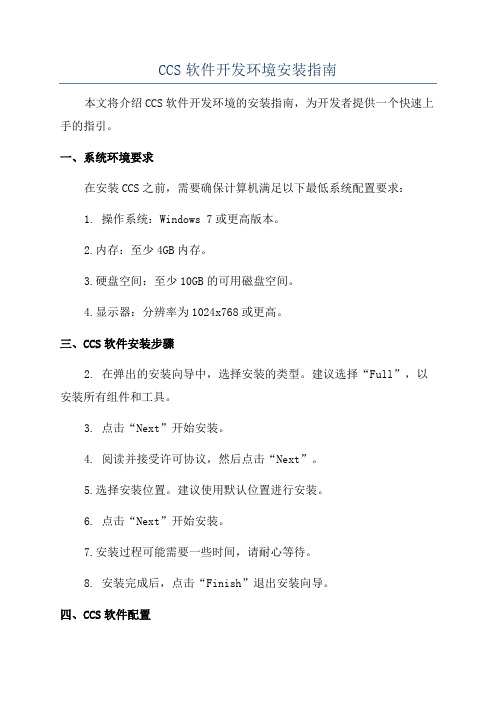
CCS软件开发环境安装指南本文将介绍CCS软件开发环境的安装指南,为开发者提供一个快速上手的指引。
一、系统环境要求在安装CCS之前,需要确保计算机满足以下最低系统配置要求:1. 操作系统:Windows 7或更高版本。
2.内存:至少4GB内存。
3.硬盘空间:至少10GB的可用磁盘空间。
4.显示器:分辨率为1024x768或更高。
三、CCS软件安装步骤2. 在弹出的安装向导中,选择安装的类型。
建议选择“Full”,以安装所有组件和工具。
3. 点击“Next”开始安装。
4. 阅读并接受许可协议,然后点击“Next”。
5.选择安装位置。
建议使用默认位置进行安装。
6. 点击“Next”开始安装。
7.安装过程可能需要一些时间,请耐心等待。
8. 安装完成后,点击“Finish”退出安装向导。
四、CCS软件配置1.启动CCS软件。
2.在首次运行CCS时,会提示设置工作空间。
选择一个文件夹作为工作空间,用于存储项目文件。
五、安装CCS设备驱动程序如果您计划使用TI的开发板或调试器进行开发和调试,还需要安装相应的设备驱动程序。
以下是设备驱动程序的安装步骤:1.连接TI的开发板或调试器到计算机。
2. 在CCS软件中,点击“Help”菜单,然后选择“Install New Software”。
3. 在弹出的对话框中,选择“Texas Instruments XDS Tools”。
4. 点击“Next”进行安装。
5.安装完成后,重新启动CCS软件。
六、CCS软件升级为了获得更好的开发体验和最新的功能,建议定期升级CCS软件。
以下是升级CCS软件的步骤:1.启动CCS软件。
2. 点击“Help”菜单,然后选择“Check for Updates”。
3.如果有新的更新可用,CCS软件将提示您进行升级。
4. 点击“Next”进行升级。
5.升级过程可能需要一些时间,请耐心等待。
6.升级完成后,重新启动CCS软件。
总结:。
TIDSP软件开发工具CCS的使用

TIDSP软件开发工具CCS的使用
在编写代码的过程中,可以使用CCS提供的调试功能进行调试。
CCS
支持硬件调试器和仿真器,可以与DSP硬件连接,并实时监控和调试程序
的执行。
可以设置断点、单步执行、查看变量的值和内存的内容等。
CCS
还提供了性能分析工具,可以分析程序的性能瓶颈,并进行优化。
除了调试功能,CCS还提供了一些辅助工具,如版本管理工具和构建
系统。
可以使用版本管理工具来管理和追踪代码的变更,并进行团队协作
开发。
构建系统可以自动构建和管理项目的编译过程,方便进行批量编译
和构建。
在开发完成后,可以使用CCS进行程序的烧录和调试。
CCS支持多种
烧录器和连接方式,可以将程序烧录到DSP芯片中,并进行实时调试和验证。
可以通过CCS提供的界面和控制命令来进行调试操作。
总之,TIDSP软件开发工具CCS是一款功能强大的DSP软件开发工具,提供了丰富的开发、调试和分析功能。
通过CCS,开发者可以方便地进行DSP软件的编写、调试和优化,提高开发效率和质量。
CCS软件使用与编程规范
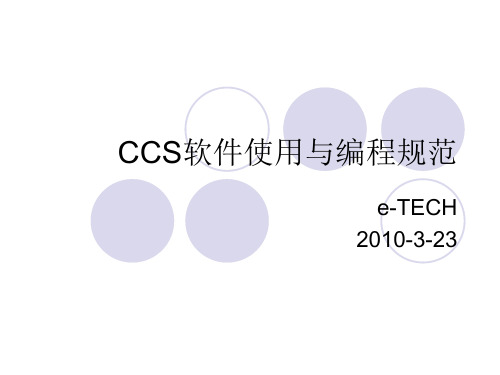
4、简单工程开发
(1)工程结构。创建 的工程基本包括头文 件、库文件、程序文 件和链接命令文件。
图6 工程结构
头文件(*.h)、程序文件(*.c & *.asm) 同C语言。 库文件(*.lib): TI为目标DSP芯片提供运 行时间的支持文件。(不能直接打开,也 不需要我们编写,只要加载标准库就行)。 链接命令文件(*.cmd):分配编译器生成 的代码和数据到合适的存储空间中。(初 学直接使用DSP例程中的CMD)
etech选择仿真形式点击保存并退出进行ccs软件环境已选择的目标板目标板配置目标板软件配置演示对于硬件仿真形式其目标板选择同软件仅是在平台中选择对应的仿真器
CCS软件使用与编程规范
e-TECH 2010-3-23
一、CCS软件使用。(孙红涛) 二、编程规范。(谭华卿)
说明
CCS软件版本:CCStudio v3.3 编程语言:C语言 目标板:DSP2812、DSP28335、 DSP6711
图9 变量观察窗口
③鼠标放在变量上,停一会就可以显示变 量类型和值。此方法适合单步调试使用。
图10 变量观察
(3)查找变量。 ①鼠标放在变量上,停一会就可以显示变 量类型。单击图示部分,不断进行查找可 以找到最终变量定义的位置。
图11 变量查找
②搜索功能。点击工具栏 话框中输入想要搜索的内容
图4 CCS与目标板连接
(目标板硬件仿真设置演示)
3、常用工具简介
图5 CCS3.3 开发环境窗口
全编译。 文件编译。 编译修改过的文件(F7)。 设置断点(F9)。 F9 取消断点(F9)。(断点设置与取消演示) 单步运行(F11)。 连续运行(F5)。 断续运行。 停止运行。 (连续、断续、停止演示)
ccs用户手册
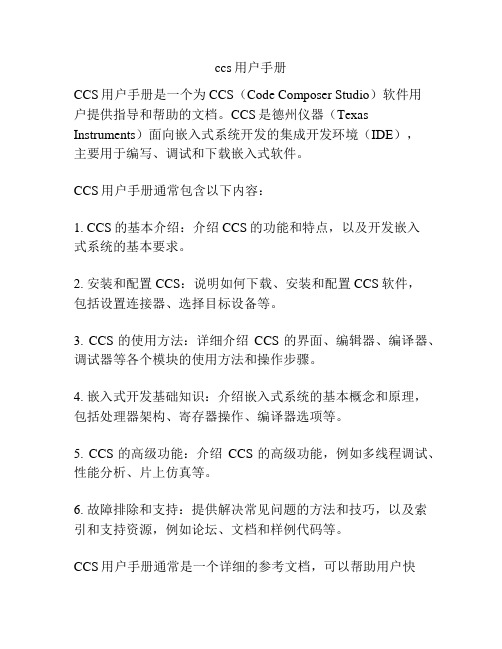
ccs用户手册
CCS用户手册是一个为CCS(Code Composer Studio)软件用
户提供指导和帮助的文档。
CCS是德州仪器(Texas Instruments)面向嵌入式系统开发的集成开发环境(IDE),
主要用于编写、调试和下载嵌入式软件。
CCS用户手册通常包含以下内容:
1. CCS的基本介绍:介绍CCS的功能和特点,以及开发嵌入
式系统的基本要求。
2. 安装和配置CCS:说明如何下载、安装和配置CCS软件,
包括设置连接器、选择目标设备等。
3. CCS的使用方法:详细介绍CCS的界面、编辑器、编译器、调试器等各个模块的使用方法和操作步骤。
4. 嵌入式开发基础知识:介绍嵌入式系统的基本概念和原理,包括处理器架构、寄存器操作、编译器选项等。
5. CCS的高级功能:介绍CCS的高级功能,例如多线程调试、性能分析、片上仿真等。
6. 故障排除和支持:提供解决常见问题的方法和技巧,以及索引和支持资源,例如论坛、文档和样例代码等。
CCS用户手册通常是一个详细的参考文档,可以帮助用户快
速上手CCS软件,并充分利用CCS的各种功能和特性进行嵌入式开发。
用户可以根据自己的需求,选择阅读手册中感兴趣的章节和主题。
ccs基本使用方法

使用说明这里只是给出了简单使用方法,更详细的说明可参考光盘中的\ccs\docs\目录下的使用文档。
1、ccs安装完毕后,桌面上出现2个图标和;2、单击图标,出现如图1-1所示的画面。
图1-13、如图1-2所示,选择C27xx simulator或F2812 Simulator。
图1-24、单击Import按钮,然后单击Close按钮,出现如图1-3所示的画面。
图1-35、单击File→Save,单击Exit退出;然后单击桌面上的图标或者选择Save菜单项后,直接选择Start Code Composer Studio,都可以出现如图1-4所示的画面。
6、首先在Project菜单下选择New菜单项,操作如图1-5所示。
然后,出现如图1-6所示的对话框。
填写对话框,这样就建立了一个名为abc的新工程,如图1-7所示。
图1-7单击“完成”按钮,即可保存。
7、这样,就建立了一个名为abc.prj的工程,这时的界面如图1-8所示。
图1-88、单击File→New→Source File,即可建立属于该工程(abc.prj)的文件,文件名为Untitled1,操作如图1-9、图1-10所示。
图1-99、单击File菜单下的Save或Save As菜单项,如图1-11所示。
然后,出现如图1-12所示的保存画面。
图1-12可根据项目的需要,为文件选择一个合适的文件名,并选择不同的文件类型,如.asm、.cmd、.c等,如图1-13所示。
图1-13然后,单击“保存”按钮即可。
10、建立一个名字为dsp.c文件后,界面如图1-14所示。
图1-1411、这样,用户就可以进行文件的编辑了。
注意:评估版的CCS2.0只能在一台机器上安装一次,如果运行时出现要求输入“SITE CODE”的对话框,原因就是可能在同一台机器上再次安装了这个软件。
解决问题的方法有两个:1、购买正式版的软件。
2、换一台计算机安装或者将机器格式化,重新安装。
CCS的使用

CCS(Code Composer Stdio)是TI公司推出的,用于开发DSP芯片的集成环境(IDE),它采用Windows风格界面,集编辑、编译、链接、软件仿真、硬件调试以及实时跟踪等功能于一体,极大地方便了DSP芯片的开发与设计,是目前使用最广泛的DSP开发软件之一。
首先在Setup CCStudio中设置芯片:点击程序Setup CCStudio:图1 Setup CCStudio在其中选择6000系列的6713,如图所示:图2 选择TMS320C6713选择完芯片之后,就可以进入CCS来进行工程建立了。
进入CCS,点击图标:图3 CCStudio进入了工作空间如下图所示:执行“Project/New”命令,创建一个新的工程文件。
如图所示:输入工程名称“hello”,如下图:点击finish之后,出现了一个空工程。
如图:图7 创建的空工程接下来为该空工程添加文件,点击“File/New/Source File”,在弹出的编辑器里面输入文件,分别需要输入“Include/hello.h”“Sourcce/hello.c”“Source/vectors.asm”“hello.cmd”。
输入编辑器界面如图:图8 程序输入界面输入完成代码之后,按照上面的路径分别进行保存。
另外因为该工程师基于C语言编写的,因此还需运行时支持库(Run-Time-Support Library)。
使用向工程中添加文件加入“rts.lib”文件,该文件存放在CCS的安装目录下。
所有的文件编写添加完毕之后,单击工程名左边的“+”标记展开工程文件列表,如图所示:图9 工程文件目录快速编译工程,直接选择“Project/Build”,来对工程组建。
组建成功,在下面的信息提示框中会出现相关信息。
如图:图10 编译完成然后对程序进行运行,点击“Debug/Run”,由于没有连接硬件电路板,故只会出现反汇编窗口和在信息栏中报错,如图:图11 反汇编窗口图12 信息栏报错就这样,CCS的操作在此完成。
集成开发软件CCS

THANKS FOR WATCHING
感谢您的观看
智能家居
CCS可用于开发智能家居系统的软件,如智 能照明、智能安防等。
嵌入式系统
CCS可用于开发各种嵌入式系统的软件,如 医疗设备ห้องสมุดไป่ตู้航空电子设备等。
02
CCS开发环境
开发工具
1 2
Code Composer Studio (CCS)
这是由Texas Instruments开发的集成开发环境 (IDE),用于开发、调试和编程TI微控制器和嵌入 式处理器。
编译
将编写的代码编译成可执行文件或固件。
调试
使用CCS提供的调试工具对程序进行调试,确保程 序的正确性和稳定性。
测试
对开发完成的程序进行测试,确保其满足需求并具备可 靠性。
03
CCS集成技术
集成框架
统一开发平台
提供一个统一的开发环境,支持 多种编程语言和开发工具,降低 开发门槛和成本。
模块化设计
将软件系统划分为多个模块,每 个模块具有明确的功能和接口, 便于软件的开发、维护和扩展。
插件机制
允许第三方开发者开发插件,扩 展软件系统的功能,提高软件的 可扩展性和可定制性。
集成方式
紧耦合
点对点集成
各模块之间紧密耦合,通过直接调用 接口或共享内存等方式实现数据交换 和功能协作。
各模块之间通过一对一的连接方式实 现数据交换和功能协作,适用于模块 数量较少且相互之间关系紧密的场景。
数据安全与隐私保护
随着应用领域的拓展,数据安全和隐 私保护成为重要挑战,CCS需要加强 数据安全保护措施。
跨平台兼容性
为了满足不同应用需求,CCS需要提 供良好的跨平台兼容性,支持多种操 作系统和硬件平台。
CCS软件教程

最新课件
46
可以添加到项目中的文件的扩展名:
*.C: C源文件,项目管理对这一类文件进行编译和链 接。 *.ASM: 汇编源文件,项目管理对这一类文件进行汇 编和链接。 *.OBJ:目标文件,项目管理对这一类文件进行链接。 *.LIB :库文件,项目管理对这一类文件进行链接。 *.CMD:链接命令文件,项目管理在链接各个文件时 根据此文件分配系统程序空间、数据空间。
最新课件
42
集成调试环境的组成:
1. 集 成 调 试 环 境 的 标 题 栏 ( /F2812 XDS510 Emulator/CPU_1 - F28xx - Code Composer Studio)。
2. 菜单栏(File、Edit、View……)。 3. 工作窗口区(Files、Diassembly、CPU……) 4. 系统连接状态。
最新课件
12
出现如下图所示界面,选择 ActiveState Perl58,点击Next
最新课件
13
然后一路点击Next,直到开始安装。
最新课件
14
安装补丁版本
• (2)安装浮点支持库 setup_C28XFPU_CSP_v3[1].3.1207
• (3)安装烧写插件F2823x_RevA_CSP.exe • (4)更新Code Gernerator,将
(7)Project/Compile Files:对项目中的C语言和汇 编语言源代码文件进行编译。
(8)Project/Build:对项目进行编译、汇编和链接, 生成可执行文件,执行文件的后缀为.OUT。
对于以前编译过到目前为止还没有修改过的源文件 不重新编译。
最新课件
49
(9)Project/Rebuild All:对项目重新进行一次编 译、汇编和链接,生成可执行文件.OUT,不论是否 修改过都编译一次。
- 1、下载文档前请自行甄别文档内容的完整性,平台不提供额外的编辑、内容补充、找答案等附加服务。
- 2、"仅部分预览"的文档,不可在线预览部分如存在完整性等问题,可反馈申请退款(可完整预览的文档不适用该条件!)。
- 3、如文档侵犯您的权益,请联系客服反馈,我们会尽快为您处理(人工客服工作时间:9:00-18:30)。
• 准备两个软件包:
将“${PROJECT_ROOT}”添加进去, “${PROJECT_ROOT}” 指的是当前工程目录下,即目录system stack size】设置的大一点。这跟cmd文件的 【.stack :RAMM1, PAGE = 1】有关,最大不能不超过RAMM1的大小。不过可以把 RAMM1设置成其他的更大的RAM段,以获取更多的栈空间。
finish
Thank You
参图进行参数设置,选择所使 用的微处理器,也可以选择其 他的C2000系列的微处理器。 单击【Save】之后,左侧栏的 小红叉会消失。
设置工程
在【Properties for Project】界面中,【C2000 Compiler】下选择【Include Options】选项
依次添加如上的路径
CCS有两种工作模式
软件仿真器模式: 可以脱离DSP芯片, 在PC机上模拟 DSP的指令集和工 作机制,主要用于 前期算法实现和调 试。 硬件在线编程模式: 可以实时运行在 DSP芯片上,与硬件 开发板相结合在线 编程和调试应用程 序。
二、CCS系统安装与设置
• 准备目前TI官方网站上可下载到CCS v4.0.2:
完成上述操作之后,进入调试环境
为方便调试,有必要对调试环境进行设置。选择 【Target | Debug】,按如所示进行。
CCS加载完成后,如图所示。左侧是C代码,右侧是汇编代码。这 样调试就非常方便。
从左往右依次是:Run,Stop, Terminate All,Step Into,Step Over,Assembly Step Into, Assembly Step Over,Step Return,Reset CPU/Emulator。
将c文件拷贝到【zz】文件 夹下,同时CCS会自动将文 件增加到zz工程中
然后将相关文件链接到zz工程中, 文件名如图所示。
编译成功 点击图标进行编译,也可单击【Run in Backgroud】,可进行后台编译。
四、CCS编译及调试工程
调试工程:利用XDS100仿真器。选择【Target | Launch TI Debugger】,如图
– ������ 微处理器: setup_CCS_MC_Core_4.0.2.01003.exe; – ������ F2803x头文件及例程: setup_DSP2803x_v121.exe。
三、CCS建立及设置工程
在菜单栏中选择【File | New | Other】
在【Create a new CCS Project】向导页中输入工程名,例如:ZZ
新建目标配置:在CCS 界面的菜单栏选 【Target | New Target Configuration】
在【Target Configuration】向导页中,将【File name】更 改为【F2806aaaa】,同时把复选框【Use share location】 取消,单击【Browse】,选择【zz】,单击【OK】,然 后单击【Finish】完成设置。
在【Select a type of project】向导页中的【Project Type】中选项中 选择【C2000】,其他选项全部保持默认选择。
输出类型(Output type)设置为可执行文件(Executable)。 这里选择的微处理器型号为:TMS320F2806。如果需要可以选 择其他的C2000系列的DSC。
CCS软件使用介绍
赵哲
一、CCS简介
二、CCS系统安装与设置
三、CCS建立及设置工程
四、CCS编译及调试工程
五、加密解密
一、CCS简介
CCS是Code Composer Studio的缩写, 即代码设计工作室。它是TI公司推出 的用于开发DSP芯片的集成开发环境, 它采用Windows风格界面,集编辑、 编译、链接、软件仿真、硬件调试以 及实时跟踪等功能于一体,极大地方 便了DSP芯片的开发与设计,是目前 使用最为广泛的DSP开发软件之一。
CCS连接目标板时,若芯片已加密,在窗口左下角出现如图 所示的提示。下面介绍解密操作。 在调试窗口选择【Toos | On-Chip Flash】在窗口右侧将出 现【Toos | On-Chip Flash】栏。将Key0~Key7中输入密钥, 即FFFF FFFF FFFF FFFF FFFF FFFF FFFF 1111,然后单 击【Unlock】进行解密,紧接着按键【Erase Flash】
在有效指令左边双击,可以放置断点,如图所示。CCS v4的断 点数量是没有限制的。若要移除所有的断点,选择【Target | Advanced | Remove all Breakpoints】,如图所示。
五、加密解密
在调试窗口的菜单中选择【Toos | On-Chip Flash】。在窗口右侧将出现 【Toos | On-Chip Flash】栏,在Key0~Key7中输入密钥,单击【Program Password】进行加密。可以多点几次,CCS不会提示是否加密成功。
